| Слободской государственный колледж педагогики и социальных отношений
Дисциплина: Основы объектно-ориентрованного программирования
Лабораторная работа
Тема:
Знакомство с интерфейсом интегрированной среды разработки Delphi. Создание и запуск приложения.
Цель:
1. Познакомиться с основными событиями объекта «Форма».
2. Научиться создавать и правильно сохранять приложения.
Основные теоретические положения
Основные элементы среды программирования Delphi
Для того чтобы запустить Delphi, выполните команду:
Пуск – Программы – Borland Delphi 7 – Delphi 7.
 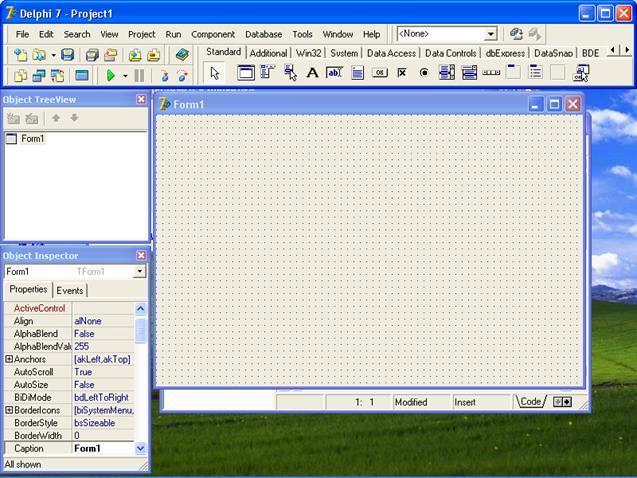
В интегрированную среду разработки Delphi входит несколько основных элементов.
Главное окно Delphi
. Главное окно Delphi содержит главное меню, панель быстрого доступа и палитру компонентов.
Главное меню позволяет управлять всеми аспектами работы в Delphi из одного места так, что в Delphi не требуется индивидуального меню для каждого окна.
Панель быстрого доступа (или палитра инструментов) содержит кнопки, выполняющие некоторые наиболее часто используемые команды меню. Например, запуск приложения ( ) или переключение между дизайнером форм и окном редактирования модуля ( ) или переключение между дизайнером форм и окном редактирования модуля ( ). ).
Палитра компонентов содержит пиктограммы, которые представляют компоненты библиотеки визуальных компонент (VCL).
Окно Object Inspector
. Отображает свойства (или события) одного или нескольких выбранных компонентов. Окно инспектора объектов состоит из следующих элементов.
Комбинированная панель выбора объекта – это поле, расположенное вверху окна инспектора объектов. Выше на рисунке в комбинированной панели указан объект Form1: TForm1.
Страница свойств (Properties). Для каждого компонента определен список свойств, изменение которых приводит к изменению внешнего вида объекта или к изменению реакции на внешние воздействия. Левая колонка страницы свойств содержит имена свойств, а правая – их значения.
Страница событий (Events). Каждый компонент способен реагировать на события, список которых отображен на странице событий инспектора объектов. Левая колонка страницы событий содержит названия, а правая – имя процедуры-обработчика события.
Дизайнер форм
. Форма – это визуальное изображение окна приложения. Простые приложения имеют только одну форму, а более сложные приложения могут включать множество таких форм. Точечная сетка, отображаемая в процессе проектирования приложения, помогает выравнивать помещаемые на форму компоненты. В скомпилированном приложении сетка не отображается.
Окно редактирования модуля
. Содержит текст модуля на языке Object Pascal, связанный с каждой формой приложения. Delphi автоматически создает этот программный код. Это окно также используется для редактирования других модулей приложения.
Создание приложения
При запуске Delphi автоматически создает новое приложение, с которым Вы можете начать программирование новой задачи. Для удобства работы файлы каждого создаваемого проекта лучше хранить в отдельной папке.
Выберите команду File – Save All.
В появившемся диалоговом окне сохранения файла «дойдите» до места, где будете сохранять приложение, создайте новую папку Exercise1, в котором будут храниться файлы первого проекта, созданного в Delphi. В строке Имя файла введите имя Main. Щелкните по кнопке «Сохранить» для сохранения файла модуля, Main.pas, и файла формы, Main.dfm.
 
Примечание
. Для того, чтобы создать папку щелкните левой клавишей мыши по значку «Создать папку» в верхней части диалогового окна сохранения файла.
Затем Delphi с помощью еще одного аналогичного диалогового окна сохранения файла запросит имя проекта. В строке Имя файла введите Exercise1 и нажмите кнопку «Сохранить». Вы создадите файл проекта ‑ Exercise1.dpr.
Используя программу Проводник Windows, убедитесь в том, что в папке Exercise1, были созданы три указанные выше файла (и не только).
Выберите команду Run из меню Run, или щелкните по кнопке Run панели быстрого доступа.
Обратите внимание на внешний вид формы. Во время выполнения приложения исчезла точечная сетка, отображаемая в процессе проектирования. Курсор мыши имеет вид стрелки.
Закройте приложение, для этого щелкните дважды на кнопке системного меню в верхнем левом углу окна; или по кнопке закрытия окна, расположенной в верхнем правом углу. Если вы привыкли работать с клавиатурой, то для закрытия приложения и возврата в среду программирования Delphi нажмите Alt+F4.
Если случайно приложение осталось открытым, многие команды Delphi будут недоступными (например, окно инспектора объектов будет недоступно).
Свойства влияют на то, как объект выглядит, и на его невидимые черты (поведение).
Изменение свойств в ходе проектирования – это простой ручной процесс, который включает выбор желаемого объекта, работу со страницей свойств в окне инспектора и изменение значений желаемых свойств.
Свойство Name
. В Delphi для каждого объекта имеется свойство Name. Когда компонент помещается в форму, Delphi автоматически присваивает ему уникальное имя. Наш компонент форма имеет имя Form1.
В ходе разработки программы происходит частое обращение к объектам по их именам, поэтому осмысленное присвоение имен компонентам упрощает создание приложений.
Назовем форму MainF (описана в модуле Main, буква F говорит о том, что данный объект – это форма (Form)). В окне инспектора объектов выберите свойство Name и в правом столбце наберите MainF. Это изменение сразу же отображается в комбинированной панели выбора объекта инспектора объектов.
Свойство
Color
определяет цвет. В Delphi предусмотрены предопределенные цветовые константы, которые соответствуют многим общеупотребительным цветам. Например, при выборе констант clRed или clYellow, цвет формы изменяется, соответственно, на красный или желтый. Кроме того, определены константы для представления системных цветов экранных элементов Win32. Например, константы clActiveCaption и clHighLightText соответствуют цветам активных заголовков и выделенного цвета в Win32.
Установите цвет формы, равным clAqua.
Свойство Caption
определяет заголовок формы. По умолчанию он совпадает с именем компонента.
Измените значение этого свойства формы на значение – «Приложение _ВАШЕ_ИМЯ».
Свойства Height и ClientHeight
задают высоту формы и высоту рабочей области (исключая рамку и заголовок формы), соответственно. Эти свойства связаны между собой: при изменении значения одного из свойств изменяется и другое. Свойства Width и ClientWidth
задают ширину формы и ширину рабочей области формы (исключая рамку формы), соответственно. Значения этих четырех свойств можно задать, уменьшая (или увеличивая) размеры формы, используя манипулятор мышь, или вводя необходимые значения в правый столбец инспектора объектов.
Свойства Top и Left
определяют расположение формы на экране, задавая расстояние от верхней границы экрана до верхнего края формы и от левой границы экрана до левого края формы, соответственно.
Кроме свойств, изменение значений которых приводит к видоизменению внешнего вида приложения во время проектирования, существуют свойства, изменение значения свойств которых видимы только после запуска приложения.
Свойство
Cursor
определяет графический вид курсора.
В инспекторе объектов измените свойство Cursor, выбрав из списка любое значение. Запустите приложение, посмотрите, как изменился вид курсора. Значение свойства Cursor, равное crHelp, придает курсору вид стрелки со знаком вопроса. Закройте приложение.
Используя свойства Hint и ShowHint
, можно отобразить подсказку. Установите значение свойства Hint в «Это форма», а значение ShowHint – в True. Запустите приложение. Окно подсказки появляется, когда курсор мыши помещается на форму и на мгновение останавливается. Закройте приложение.
Архитектуру программы, выполняющейся в операционной системе Windows, достаточно сложно нарисовать в виде визуальной схемы. Например, пусть программа только что начала работать. На экране показывается главное меню программы, и пользователь нажимает на кнопку мыши. Нажатие на кнопку мыши является событием, начинает работать определенный объект. Пользователь мог бы не нажимать кнопку мыши, и тогда работа программы пошла бы по другому сценарию. То есть ситуация типа: может быть, а может и не быть.
В вероятностной структуре (это структура, в которой не все маршруты, трассы кодов жестко закреплены; в этой архитектуре элементы программ могут включаться при возникновении некоторого события, которое может произойти, а может и не произойти) сильно увеличивается количество возможных состояний и сценариев работы программы. Здесь пользователь определяет порядок работы программы.
Приложения Delphi используют управляемые событиями методы для организации взаимодействия между программой и пользователем. Большую часть кода, которую вы будете писать в Delphi, будет инициироваться событиями. В принципе событием может быть изменение любой величины. Происхождение события заставляет работать определенный объект, при этом объект получает заранее определенные параметры для своей настройки на работу. В Delphi процедура, инициируемая событием, называется обработчиком события.
События делятся на три основные категории: события мыши, события клавиатуры и системные события.
Для формы событие OnClick
возникает в том случае, если пользователь нажимает левую кнопку мыши в то время, когда курсор мыши находится на поле формы.
Упражнение 1.
Напишите приложение, которое при нажатии левой кнопки мыши перекрашивает форму в синий цвет.
Решение
Создайте обработчик события OnClick: выберите страницу Events инспектора объектов и выполните двойной щелчок мышью в правой колонке, напротив события OnClick. На переднем плане появится окно редактирования модуля с помещенной сразу в нужное место модуля заготовкой обработчика события OnClick.

В обработчике события указан параметр Sender, в котором хранится имя объекта, породившего данное событие (в примере Sender будет содержать ссылку на объект MainF – форму).
Для изменения цвета формы в обработчике события OnClick напишем следующий оператор:
procedure
TMainF.FormClick(Sender: TObject);
begin
MainF.Color := clBlue (*)
end
;
Поясним оператор (*). MainF – это название объекта формы. Color – это свойство формы. Обращение к свойствам объекта происходит так же, как и в структуре данных записи, через точку.
Запустите приложение. Щелкните левой кнопкой мыши по форме. Убедитесь, что цвет формы стал синим. При повторном щелчке опять возникнет событие OnClick форма снова становится синей, но пользователю это не видно.
Упражнение 2.
Напишите приложение, в котором при каждом щелчке левой кнопкой мыши произвольным образом изменяется цвет формы.
Решение
Модифицируем код модуля Main.pas.
Для получения различных цветов для формы воспользуемся функцией RGB. Функция RGB(Red, Green, Blue) принимает три параметра - уровни интенсивности красного, зеленого и синего цвета, соответственно, и возвращает цвет Win32 как целое значение. Для каждого уровня интенсивности существует 256 возможных значений. Например, RGB(255, 0, 0) возвращает цветовое значение для красного цвета, а RGB(255, 0, 255) – сиреневого цвета.
Итак, щелчок левой кнопкой мыши по форме порождает событие OnClick формы, т.е. приводит к обращению к процедуре TMainF.FormClick, в результате чего выполняется оператор (*) – изменение цвета формы на синий. Изменим оператор (*) в соответствии с формулировкой задачи:
procedure
TMainF.FormClick(Sender: TObject);
begin
Color := RGB(Random(256), Random(256), Random(256)); (**)
e
nd
;
Сравните правые части операторов (*) и (**). Оператор (*) изменяет цвет конкретного объекта типа TMainF (под именем MainF). Оператор (**) позволяет изменить цвет любого объекта типа TMainF, следовательно, этот оператор более общий, и далее будем использовать его при обращении к форме.
Запустите приложение. Убедитесь, что после каждого щелчка по форме левой кнопкой цвет изменяет произвольным образом.
Упражнение 3.
Напишите приложение, в котором при нажатии на левую кнопку мыши происходит смена цвета с голубого на синий, и, наоборот, с синего на голубой.
Решение
При щелчке по левой кнопке мыши происходит событие OnClick. В соответствии с условием задачи в обработчике события OnClick формы необходимо проанализировать свойство Color формы: если его значение соответствует синему, то изменить его на голубой (clAqua), иначе присвоить значение clBlue. На языке Object Pascal это записывается так:
procedure
TMainF.FormClick(Sender: TObject);
begin
if
Color=clBlue then
Color:=clAqua else
Color:=clBlue;
e
nd
;
Сохраните приложение, запустите его. Проверьте выполнение условия задачи.
Упражнение для самостоятельного выполнения.
Напишите приложение, в котором при нажатии на левую кнопку мыши происходит поочередная смена трех (по Вашему выбору) цветов.
Сохраните приложение, запустите его. Проверьте выполнение условия задачи.
Содержание отчета
1. Конспект теоретической части
2. Работающие программы на ЭВМ
3. Коды программ с пояснениями
в тетради
4. Схема окон приложений
5. Файлы проекта и исполняемые файлы в отдельных папках.
Критерии оценки
Каждое упражнение – по одному баллу (выполненное в соответствии с п .2,3,4 содержания отчета)
Конспект – 1 балл.
|